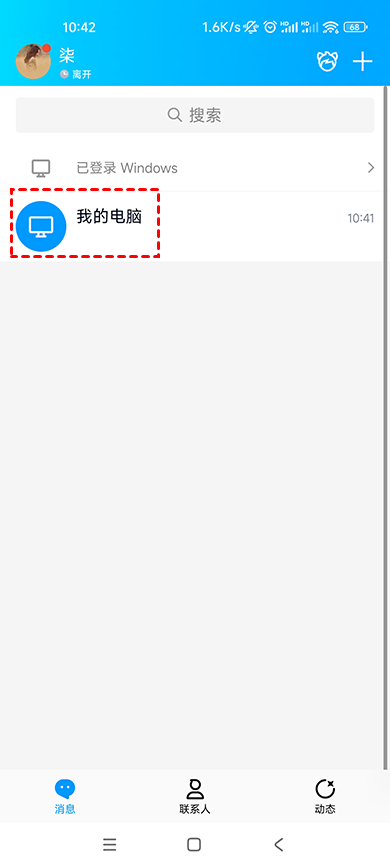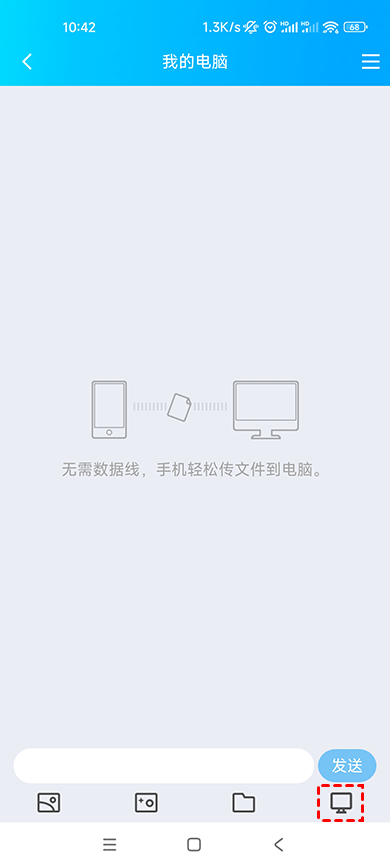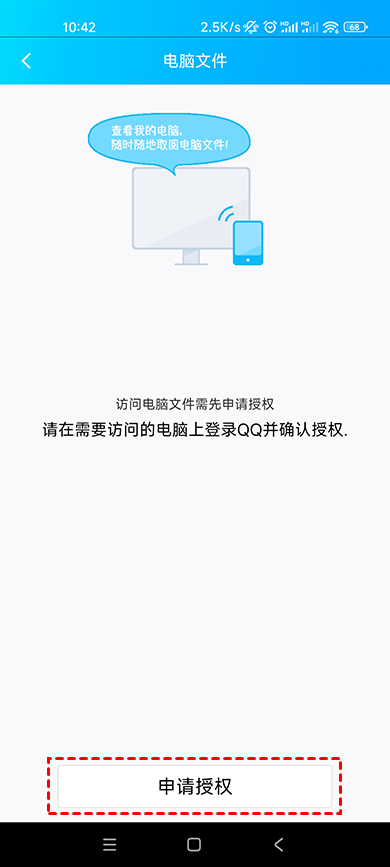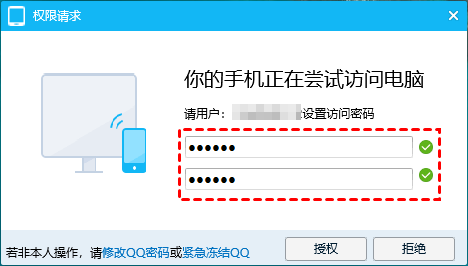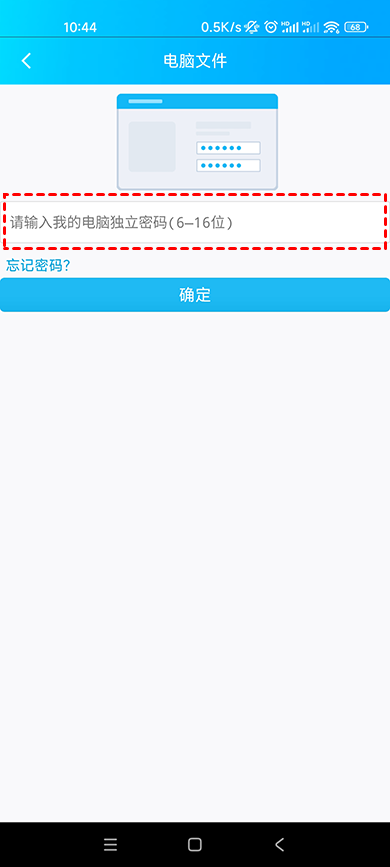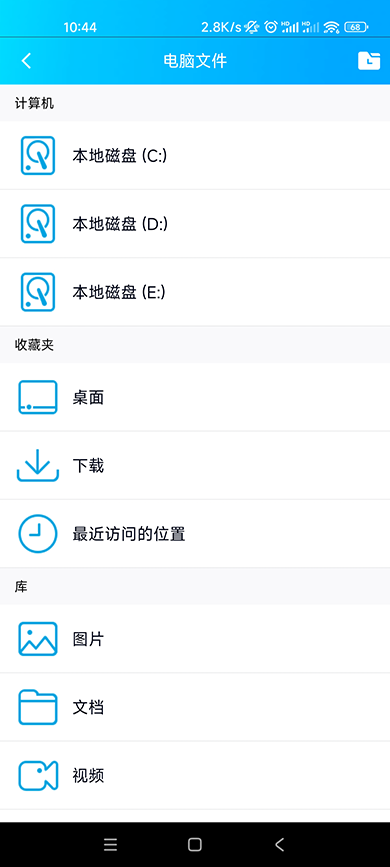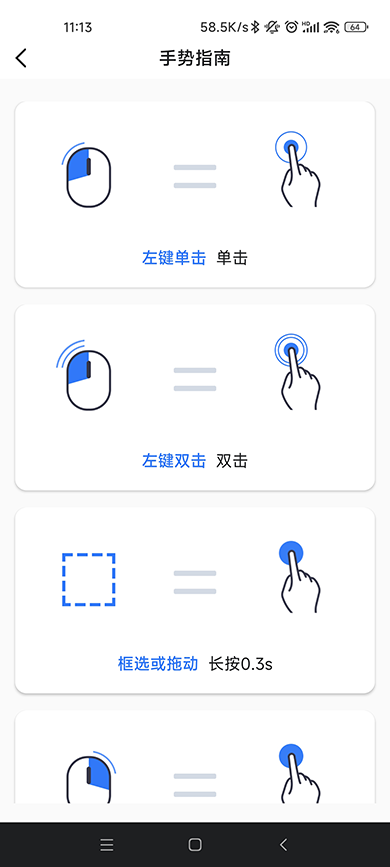手机QQ可以远程控制电脑吗?(QQ远程控制电脑方法)
手机QQ可以远程控制电脑吗?阅读本文,您可以了解到手机QQ远程控制电脑的具体操作方法。
怎么使用手机QQ远程控制电脑?
手机QQ可以远程控制电脑吗?答案当然是可以的,但是目前远程控制只能远程访问电脑文件。若想实现手机通过QQ远程控制电脑,需要在电脑和手机上登录同一个账号进行远程控制,具体的操作步骤如下:
步骤1. 手机QQ怎么远程控制电脑?首先,在电脑和手机上登录同一个账号,然后在手机上点击“我的电脑”。
步骤2. 我的电脑打开之后,点击右下角的电脑图标。
步骤3. 等待软件加载完成后,再点击“申请授权”按钮。
步骤4. 电脑将会弹出一个权限请求窗口,设置一个密码再单击“授权”。
步骤5. 在手机上输入设置的密码即可远程连接电脑。
步骤6. 然后,就可以在手机QQ上远程访问电脑文件了。
通过上面的内容,现在您知道手机QQ可以远程控制电脑吗?虽然手机QQ无法完全远程控制电脑,但是我们可以通过手机QQ远程方法电脑文件。如果想要使用手机完全远程控制电脑该怎么办呢?您可以采用下面这种方法实现手机远程控制电脑。
拓展阅读:手机快速远程控制电脑
这里,我们为大家介绍一款可免费使用的手机远程控制软件——AnyViewer远程桌面,该软件可以在iOS和Android设备上使用,并且它采用ECC端到端加密可以实现安全的远程控制,您还可以通过输入安全码或登录同一账号的方式远程控制无人值守的电脑。
AnyViewer远程桌面提供了快速、稳定、安全的远程连接,您可以使用它随时随地的远程控制电脑,并且根据您的移动端设备的网络速度,您可以选择高画质或低画质。下面,我们一起来看看如何使用AnyViewer在手机上快速远程控制电脑。
步骤1. 在电脑上打开下载中心将AnyViewer安装到电脑上,然后再注册一个账号并登录。
步骤2. 在手机上打开AnyViewer远程桌面,输入在电脑上注册的账号进行登录。
步骤3. 点击“设备”,在“我的设备”中选择要控制的电脑。
步骤4. 单击“远程控制”即可实现手机远程控制电脑。
若您不清楚如何在手机上远程操控电脑,可以打开AnyViewer提供的“手势指南”,里面详细的介绍了单击、双击、框选等操作的使用方法。
总结
阅读完本文后,相信您对于“手机QQ可以远程控制电脑吗”这个问题有了答案。不过,建议您还是使用AnyViewer在手机上远程控制电脑,该软件操作简单并且又是免费的,对于电脑小白来说是一个不错的选择,而且AnyViewer远程桌面还支持在电脑与电脑之间快速传输文件。